
100秒、200秒...と数字が大きくなるにつれ、わかりにくいんだよね
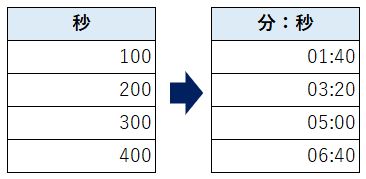
この記事では、こういった疑問に応えます。
「秒」を「分:秒」に変換する
「秒」を「分:秒」に変換する方法を3つ紹介します。
秒数データに変換して、セルの書式設定を[㎜:ss]にする
まずはセルの書式設定を使う方法です。
ただ単に、「書式を変更して完了!」というわけにはいかないので、注意点も含めて確認しましょう。
step
1エクセルの値を「日」から「秒」に変換する
エクセルで日付や時刻は、「シリアル値」で処理されます。
このため、セルの数値データの「1」や「100」は、「1日」や「1000日」ように日単位で扱われます。
※セルのタイトル行を「秒」にしても、エクセルの内部的には日単位になります。
そこで、このシリアル値を86400で割って、「日」から「秒」に変換する必要があります。
なぜ86400で割るのか
「1日」→「1時間」:24で割る
「1時間」→「1分」:60で割る
「1分」→「1秒」:60で割る
つまり、1日を1秒に変換するためには、24*60*60=86400で割る必要がある
では、図の200を「日」から「秒」に変換しましょう
まずは100を86400で割り、シリアル値の単位を秒に変換します。
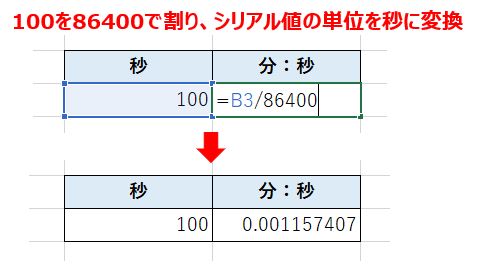
step
2セルの書式を変更する
セルのデータをシリアル値に変換できれば、あとは[セルの書式設定]を変更するだけです。
図のとおり、[セルの書式設定] > [ユーザー定義] > [種類]に「㎜:ss」を入力します。
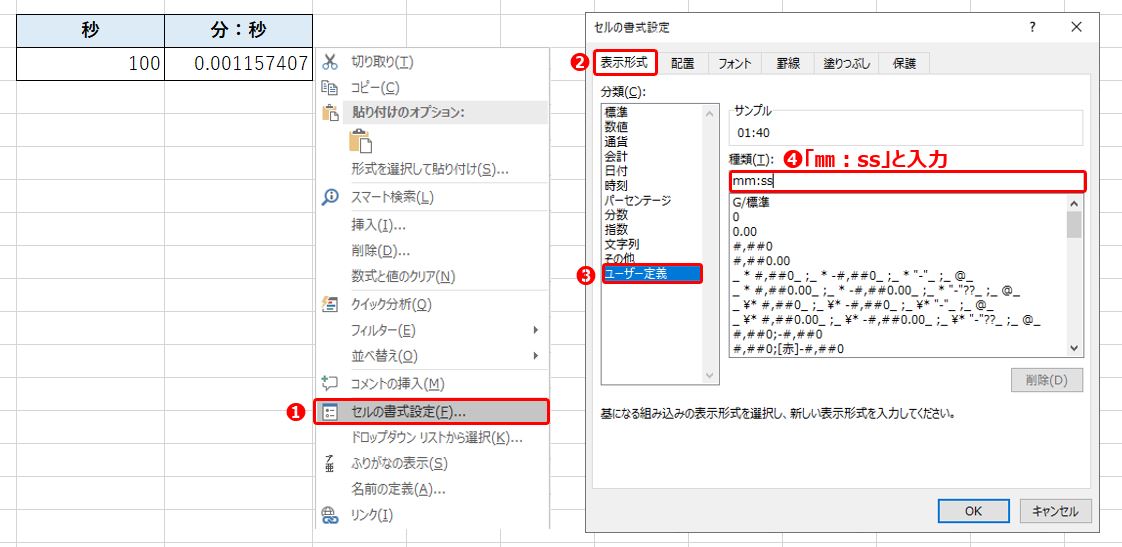
今回は、「分:秒」の範囲なので、「mm:ss」と入力しました。
「時:分:秒」の場合は、「hh:mm:ss」、「秒」のみ場合は、「ss」など、表現したい内容に合わせて入力内容を変えてください。

TEXT関数を使う
次は、TEXT関数を使う方法です。
TEXT関数
TEXT関数は、書式を変更する関するです。
この機能を用いて、先ほど行った①86400で割る、②書式を「mm:ss」に変更する、という内容を盛り込んでみましょう。
=TEXT(B3/86400,"mm:ss")
もしくは
=TEXT(B3/86400,"mm分ss秒")
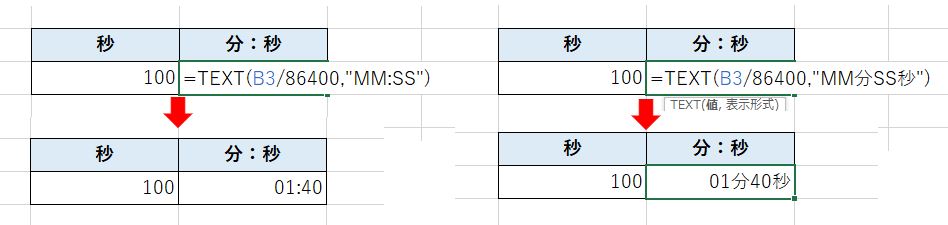
これなら1発で変換が可能です!!
INT関数/MOD関数を使う
最後はINT関数、MOD関数を使う方法です。
INT関数
=INT(数値)
TEXT関数
MOD(数値, 除数)
この関数をMIXして、表現する方法です。
ただし、いきなりMIXしてしまうとわかりにくいので、INT関数からみてみましょう。
まず「分」のみを表示したいセルに=INT(B3/60)と入力しましょう。
これは、「秒」を「分」で表すために、「60」で割った数値の整数部分のみを表示することを意味します。
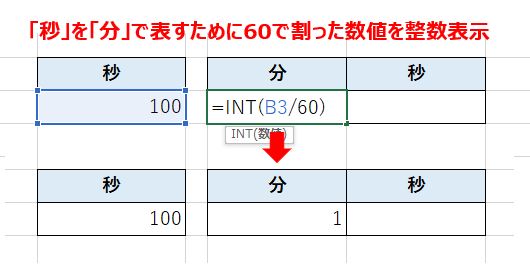
次に「秒」のみを表示したいセルに=INT(B3,60)と入力しましょう。
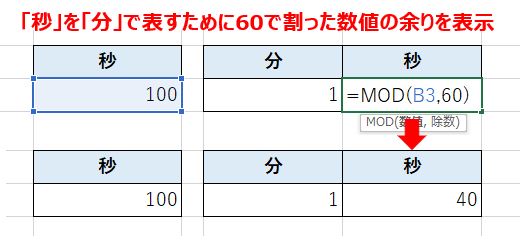
先ほどと同じように「1分40秒」となりました。
あとはこの関数を&を使って1つにしてやれば、スッキリです。
INT関数&”:”&MOD関数
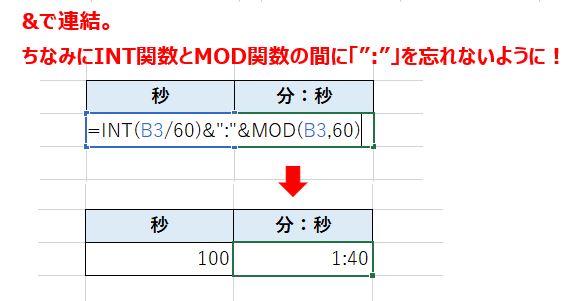
まとめ
秒数データを「分:秒」に変換する方法を3つ紹介しました。
①秒数データに変換して、セルの書式設定を[㎜:ss]にする、②TEXT関数を使う に関しては、まずエクセルが日付/時間として認識できるシリアル値を秒単に変換してから書式変更を行う。
③INT関数/MOD関数を使う は、エクセルの生の値を秒の値と見なして、整数+余りで表現するという方法です。
どのパターンも、単位を合わせるための除算が発生してくるので、覚えやすいものをPickUpして対応するようにしてください。


